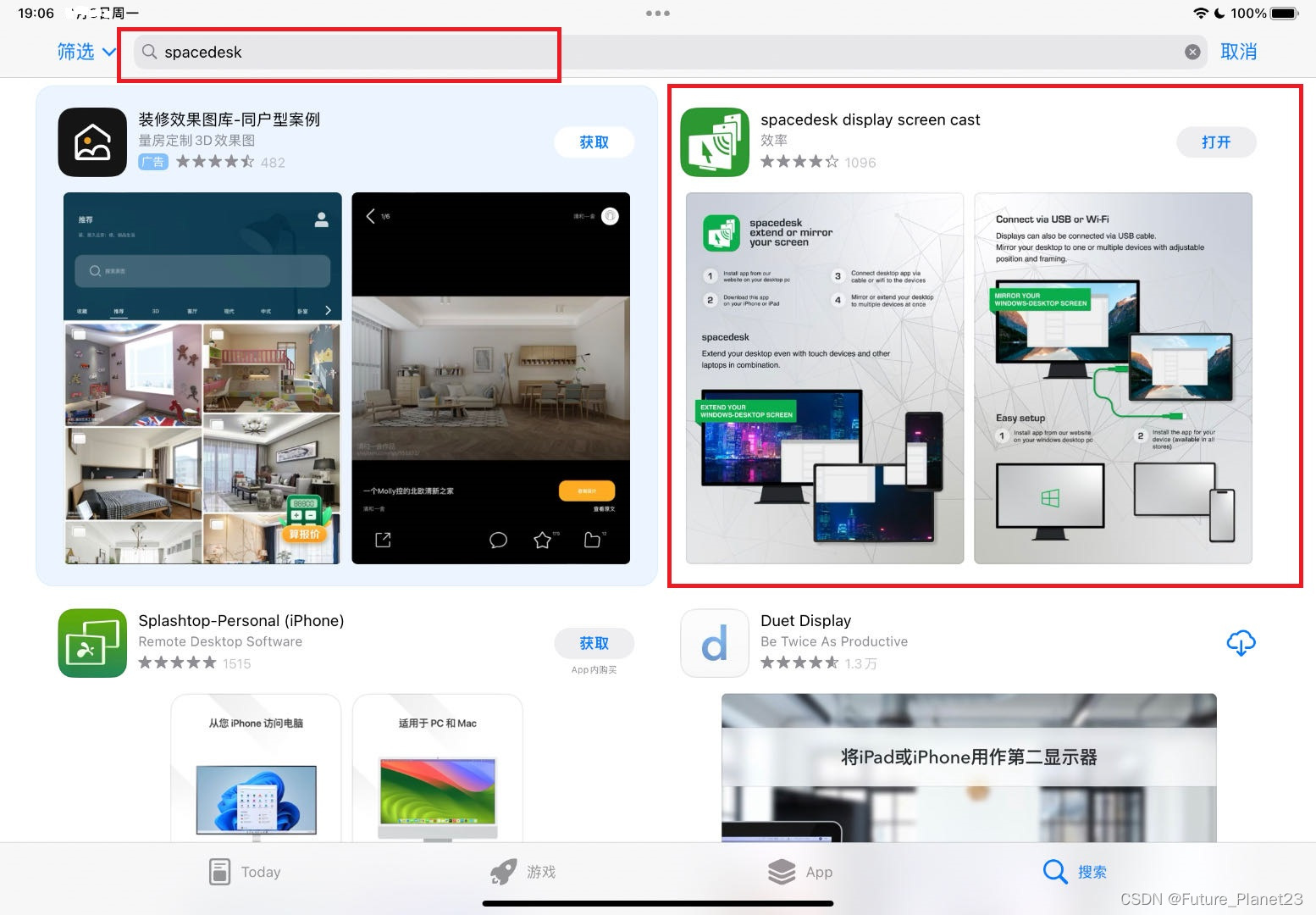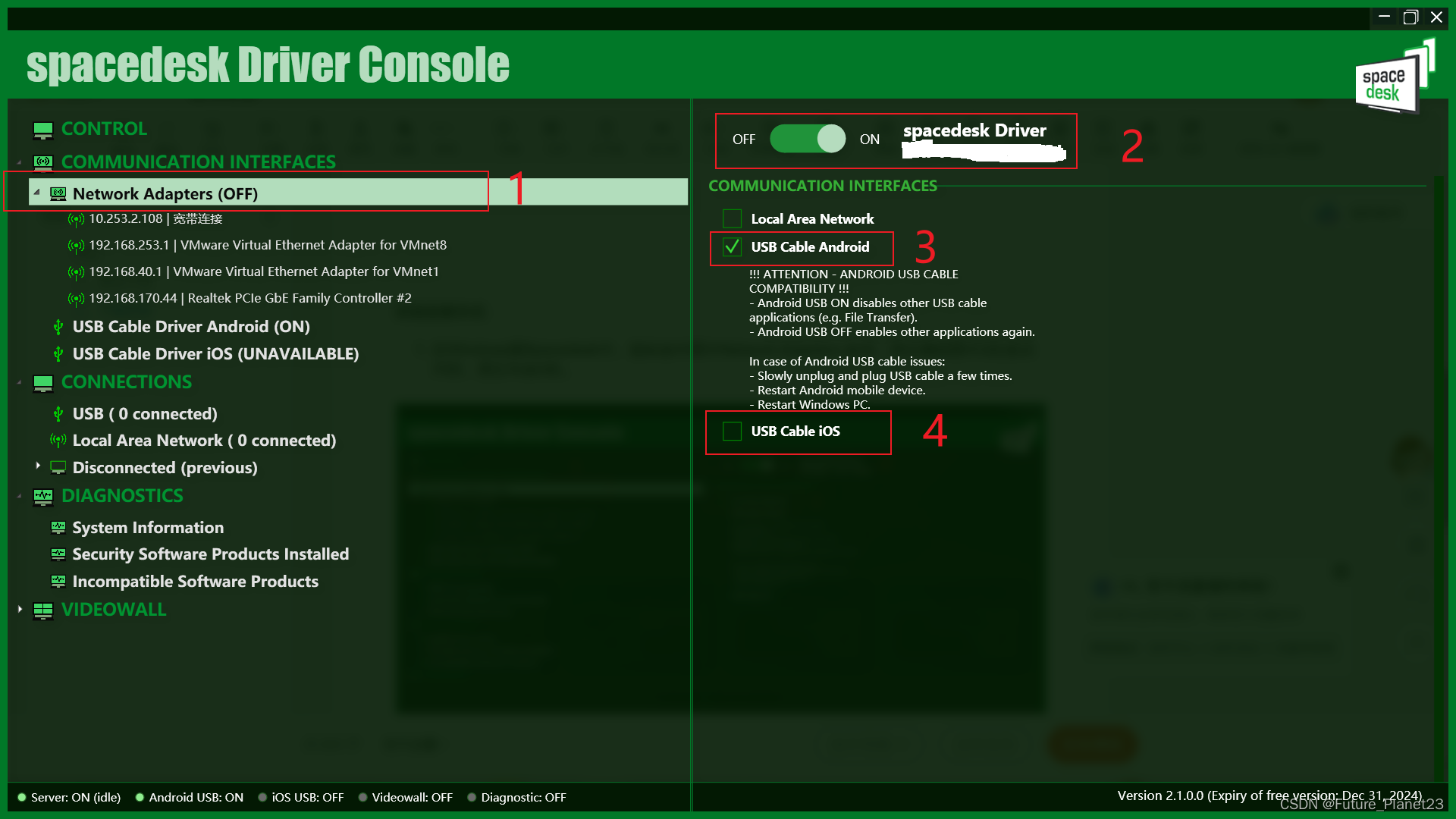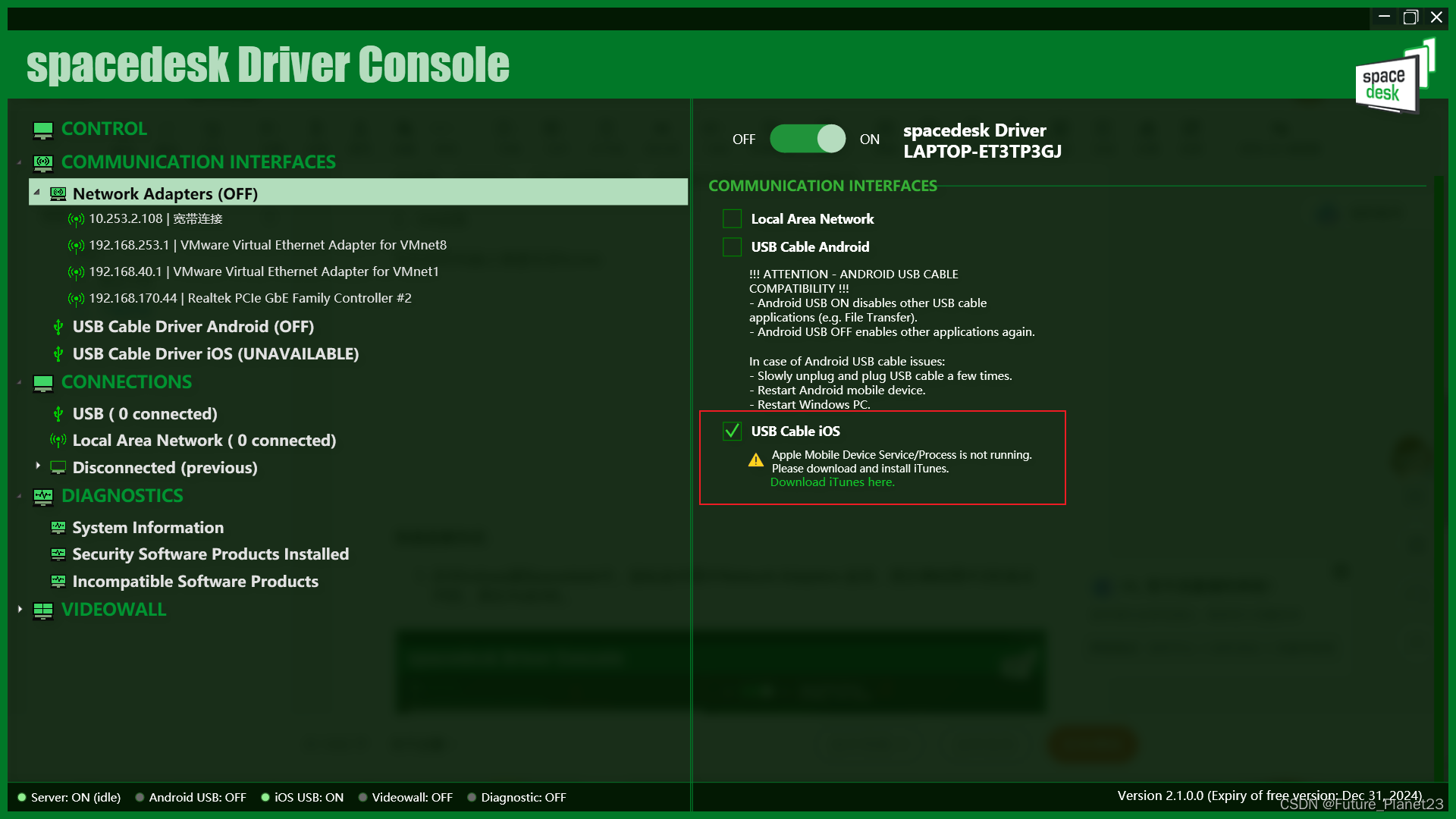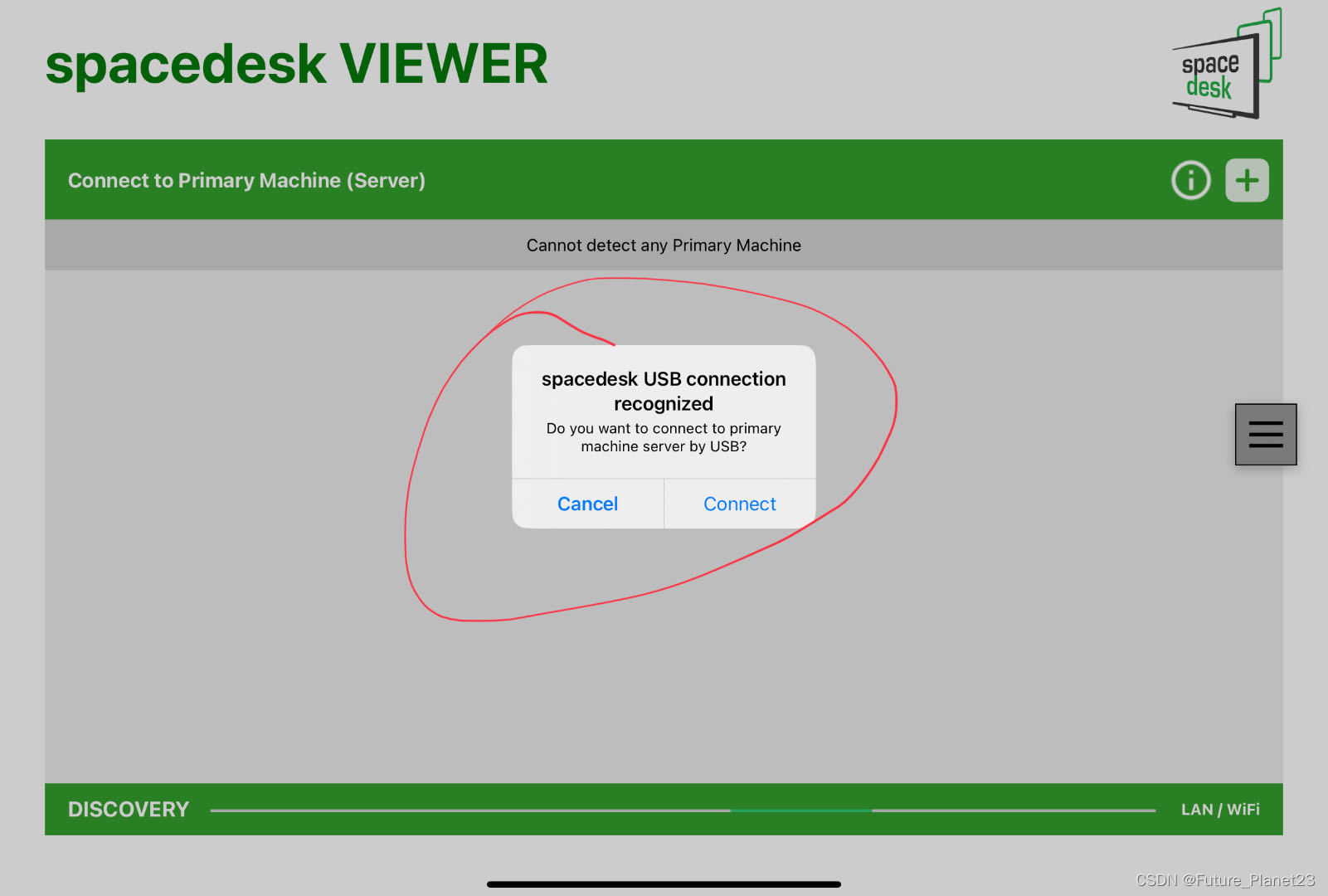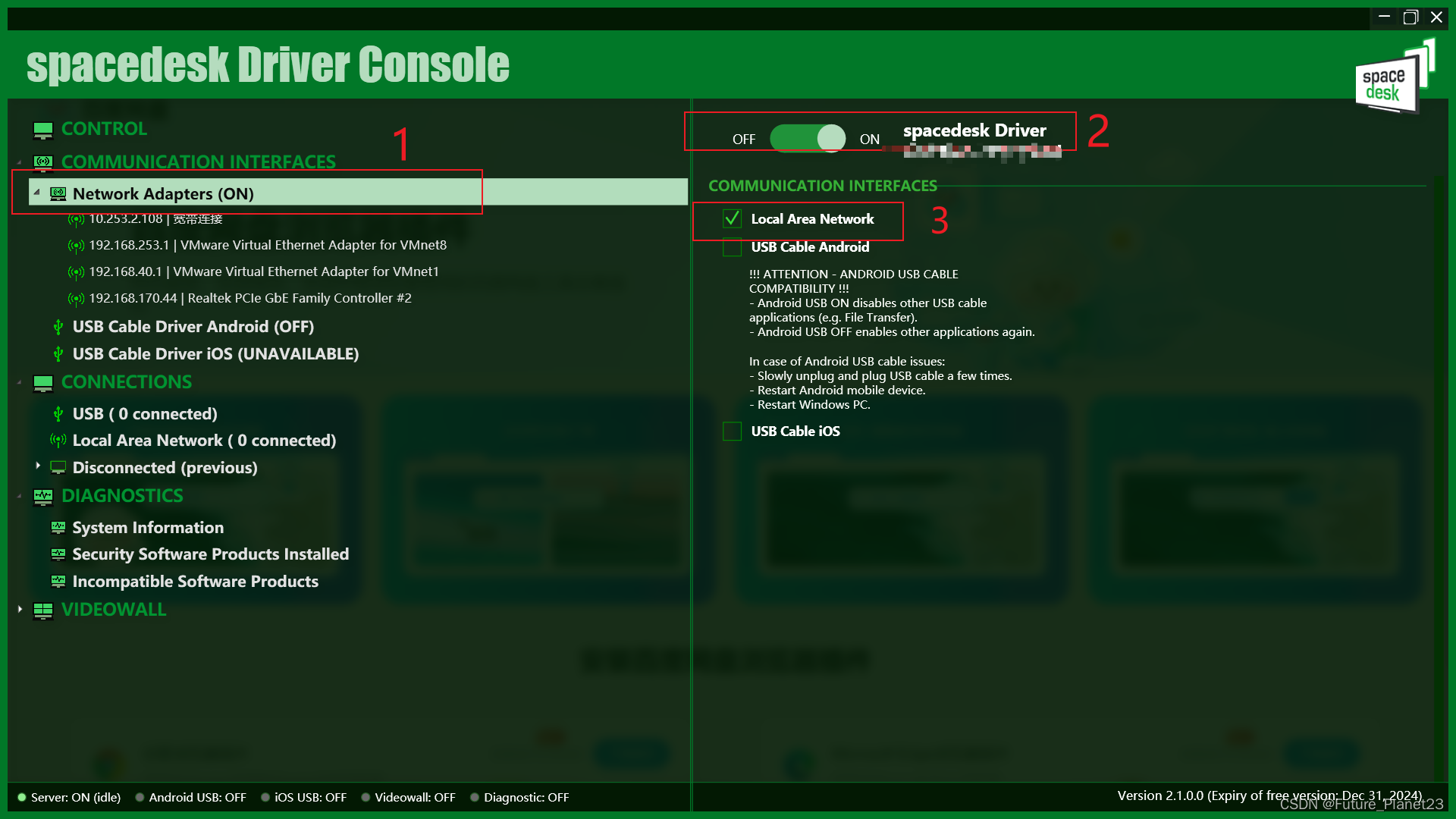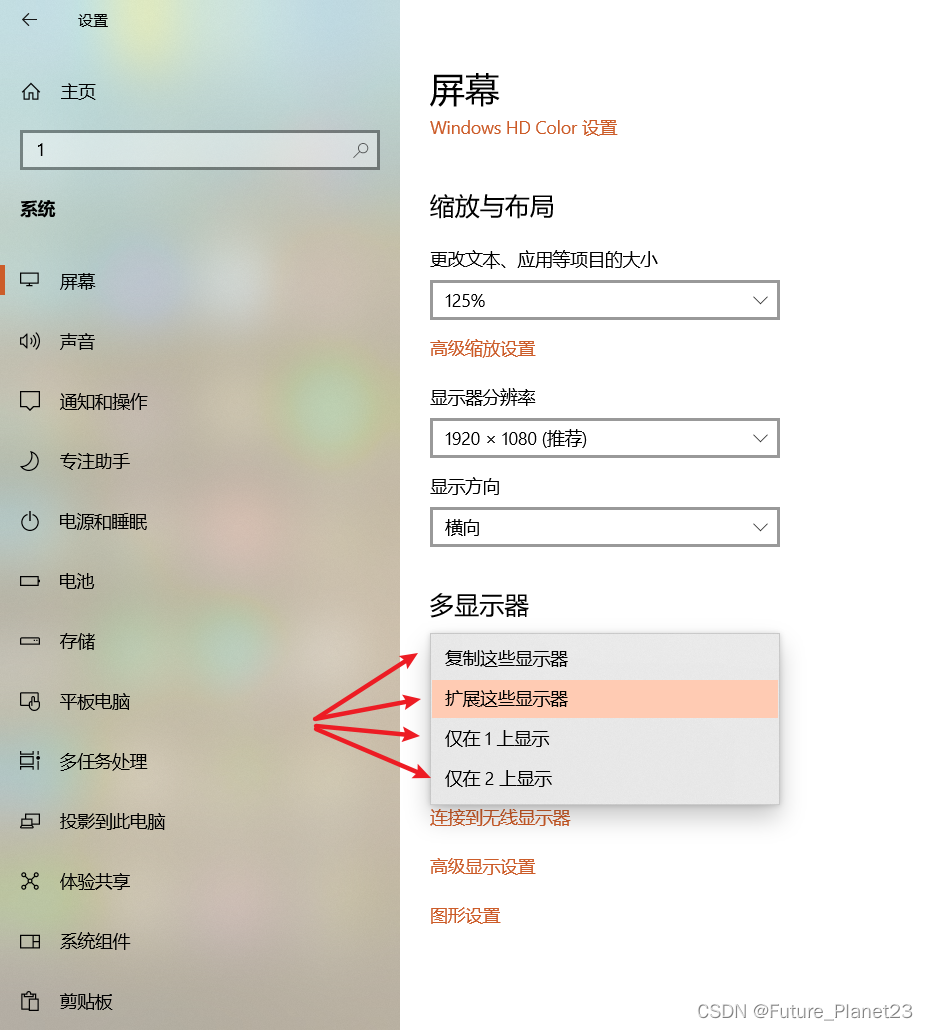使用Spacedesk将手机、平板变身为电脑扩展屏幕 |
您所在的位置:网站首页 › 如何用手机做电脑副屏幕 › 使用Spacedesk将手机、平板变身为电脑扩展屏幕 |
使用Spacedesk将手机、平板变身为电脑扩展屏幕
|
目录 引言: 二、软件介绍 三、下载安装 四、使用步骤 有线连接方式: 1. 连接安卓设备 2. 连接ios设备 无线连接方式: 五、屏幕显示设置 六、注意事项 引言:在使用电脑中,我们有时会频繁切屏,一块电脑屏幕可能难以满足我们的需求。我们可以买一块外接显示屏,或者利用一些软件,把我们身边闲置的手机、平板连接起来当成我们的扩展屏幕。本文介绍了如何使用Spacedesk 二、软件介绍Spacedesk是一款功能强大的免费工具,它支持在同一网络下实现无线连接,也可使用USB数据线进行有线连接。有线连接的方式操作延时更小,更流畅,适用于对屏幕扩展有较高要求的用户。 三、下载安装 Windows端下载:请访问Spacedesk官网(需要科学上网)本人在自用的spacedesk放在网盘里了,有需要的可以下载。链接:蓝奏云。 密码:1kqp。安装一直点下一步就行安卓端下载:链接:蓝奏云。密码:eb2ciOS端下载:请前往App Store搜索“Spacedesk”进行下载
安装Windows端Spacedesk,并在设置中勾选对应安卓或苹果设备选项。
鼠标选中图中Network Adapters 选项,确保上图2处是打开状态。将安卓设备到用数据线插到电脑usb口。然后打开图中3处按钮,然后安卓设备会检测到一个连接,点击确认即可。 注:如果等一会没反义,可以拔插数据线,点击图中2处开关尝试几次即可。 2. 连接ios设备首先您的电脑上需要安装itunes 然后用苹果数据线,插在电脑typec口。把ios设备与电脑连接起来;然后打开下图红框中的按钮
打开你的ios中的spacedesk软件,你的ios设备软件即可检测到一个连接
点击connect即可 无线连接方式: 在Windows端Spacedesk中,鼠标选中图中Network Adapters 选项,然后确保图中2处是点开的,然后勾选3处。
2.在平板或手机端Spacedesk软件打开后会自动搜索该IP地址,手机或者平板上显示可连接的ip后我们确认后连接即可。 3.连接成功后,您可以在平板或手机上看到电脑屏幕的扩展内容。(我们可以点击上图2按钮关闭连接)。 五、屏幕显示设置光标放到电脑空白处,单击鼠标右键,选择显示设置 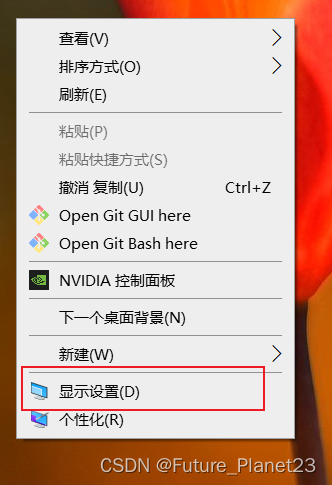
在多显示器下方的复选框里选择扩展这些显示器。这样就可以把一些任务窗口放到另一个屏幕里面了 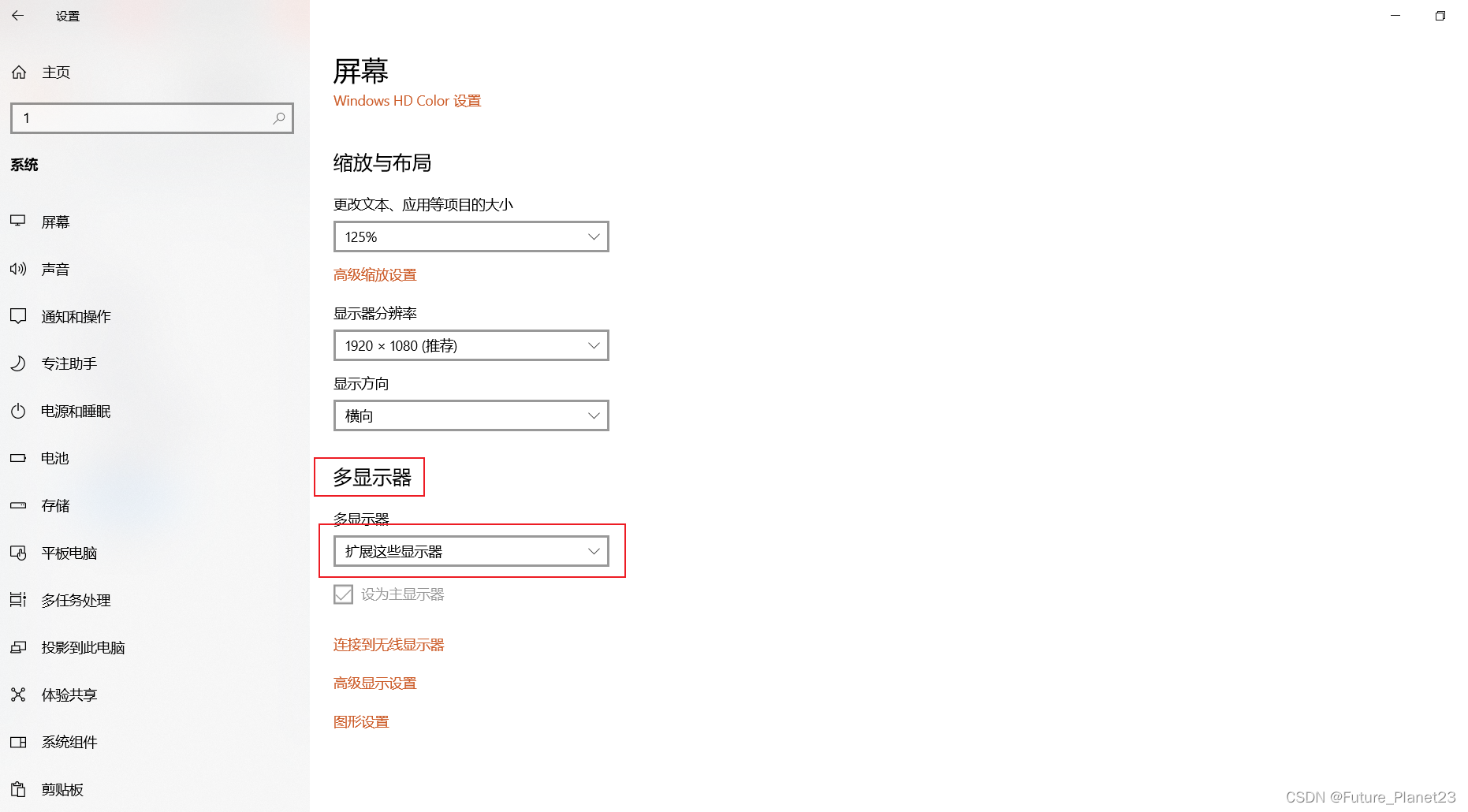
也可以根据自己的需求选择多显示器的显示方式
|
【本文地址】
今日新闻 |
推荐新闻 |